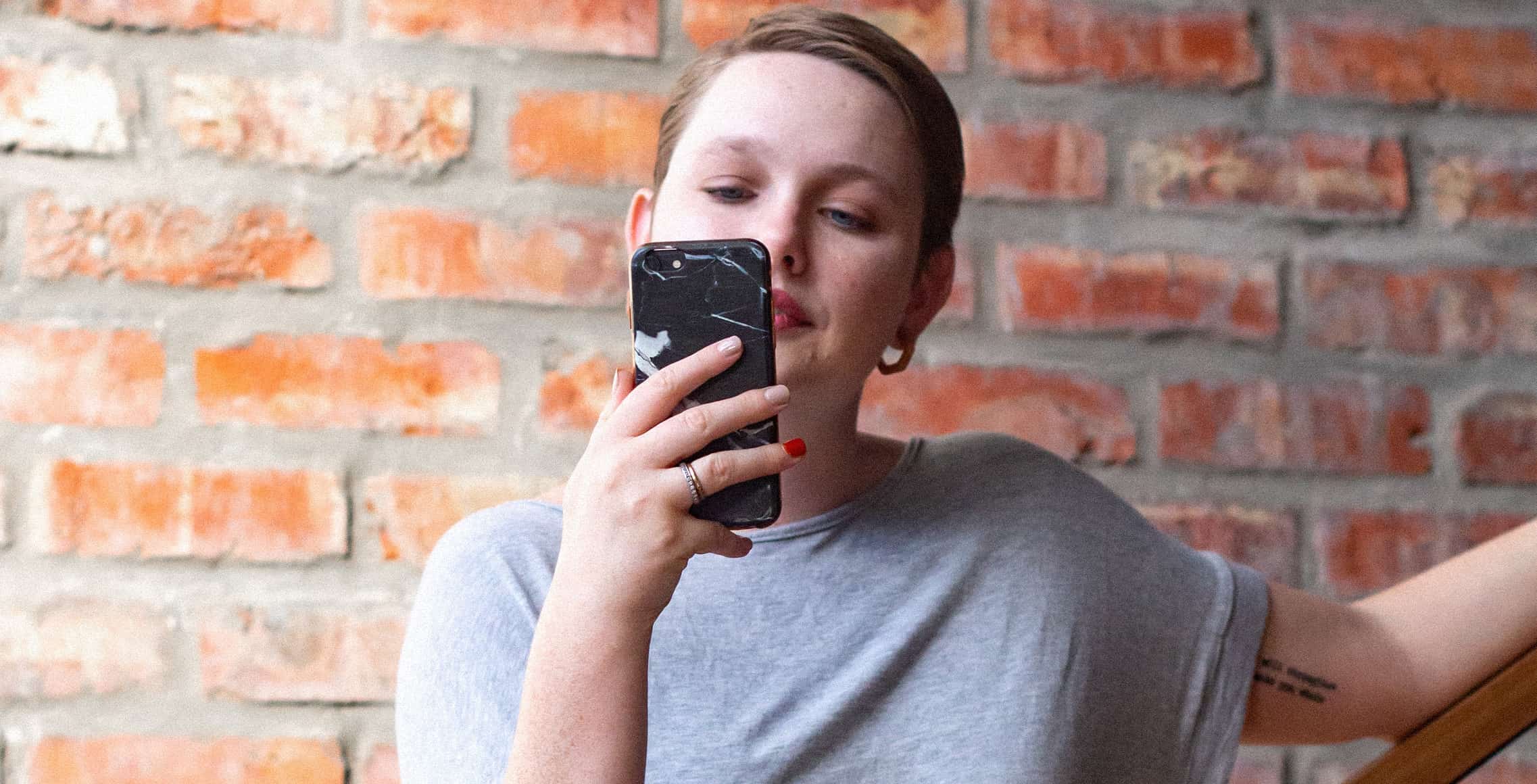Steeds meer apparaten hebben een zogenaamde dark mode. Klinkt schimmig, maar is juist fijn. Deze donkere modus is rustiger voor je ogen en je stelt het makkelijk in. Hoe? Ik leg het je uit voor je telefoon én computer.
Wat is dark mode?
Dark mode is een instelling waarmee je het uiterlijk van de interface van een apparaat donker maakt. Met zo’n donkere modus maak je het uiterlijk overwegend donker in plaats van licht. Wat allerlei voordelen heeft, maar daarover later meer.
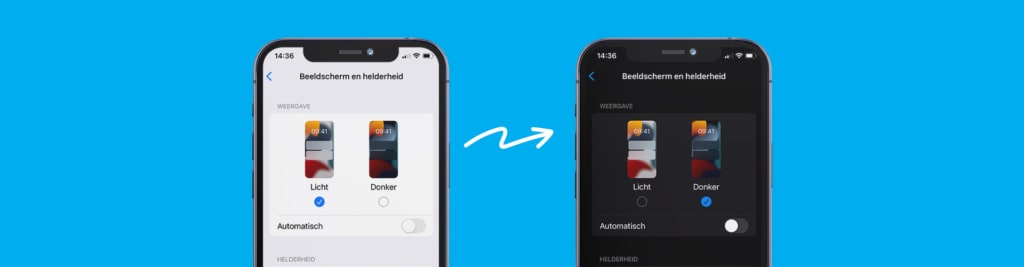
Dark mode instellen? Zo doe je dat
Wil je de donkere modus instellen? Ik leg je uit hoe je dit doet op je iPhone, Android telefoon, Mac en pc.
Dark Mode instellen op iPhone
Zo zet je de donkere modus aan op de iPhone:
- Ga naar de ‘Instellingen’ app.
- Tik op ‘Scherm en helderheid’.
- Kies onder ‘Weergave’ voor ‘Donker’.
- Je hebt nu de donkere modus op je Apple telefoon geïnstalleerd. Dit kan op alle nieuwe iPhones, zoals de iPhone 12.
Donkere modus instellen op Android
Dit is hoe je de dark mode aanzet op je Android telefoon. Handig als je bijvoorbeeld een donker scherm op je Samsung telefoon wilt:
- Ga naar het instellingenmenu.
- Tik op ‘Algemeen’.
- Scrol naar beneden en tik op ‘Thema’.
- Kies hier voor ‘Donker’.
- Je hebt nu de donkere modus geactiveerd op je Android telefoon.
Wil je geen donker scherm, maar wel meer rust voor je ogen in de avonduren? Dat snap ik. Veel telefoons hebben hiervoor de ‘Nachtmodus’. Zo verander je het scherm van minder fel blauw licht naar een zachtere, warmere rode tint. Rustiger voor je ogen én goed voor je nachtrust.
Zo zet je de nachtmodus aan op iPhones:
- Ga naar ‘Instellingen’ app.
- Kies voor ‘Beeldscherm en helderheid’.
- Tik op ‘Nightshift’.
- Hier kun je kiezen vanaf en tot hoe laat je de nachtmodus wil activeren.
Zo zet je de nachtmodus aan op je Samsung, OPPO of andere Android telefoon:
- Ga naar het Instellingenmenu.
- Kies ‘Display’.
- Tik op ‘Filter blauw licht’.
- Hier kun je de begin- en eindtijd selecteren voor de nachtmodus bij ‘Inschak. als gepland’.
- Met ‘Ondoorzichtigheid’ kies je de kleur van het licht.
Terug naar de donkere schermen. Want die kun je ook activeren op je Mac en PC. Handig als je in de avond nog wat dingen op je laptop of computer moet regelen.
Donkere modus instellen op je Mac
Wil je de dark mode instellen op je Mac? Dat doe je zo:
- Open de systeemvoorkeuren van je apparaat.
- Tik op ‘Algemeen’.
- Kies bij ‘Weergave’ voor ‘Donker’.
- Zo heb je de donkere modus geselecteerd voor je Mac.
Dark mode instellen op je pc
Je kunt ook de donkere modus instellen op je pc. Dat gaat als volgt:
- Klik op de Startknop in de taakbalk.
- Ga naar ‘Instellingen’.
- Kies voor ‘Personalisatie’.
- Klik op ‘Kleuren’.
- Kies hier voor ‘Dark’.
- Je hebt de dark mode ingesteld voor je pc.
Voordelen van donkere modus
Een dark mode ziet er niet alleen stoer uit. Het heeft ook veel voordelen. Zo is het donkere scherm rustiger voor je ogen dan het felle, lichte scherm. Dat maakt het minder vermoeiend voor je ogen, waardoor je makkelijker in slaap valt.
Naast het fysieke voordeel, heeft het apparaat er zelf ook baat bij. Want gebruikt het scherm OLED-technologie? Dan is hij in de donkere modus ook zuiniger. Zwart is bij OLED écht zwart. Het scherm staat op dat gedeelte uit. En dat is weer goed voor de batterij. Zo ben je ook nog eens duurzaam bezig met de dark mode.
Telefoons met OLED voor de beste dark mode
De donkere modus instellen op je telefoon? Dan zijn telefoons met een OLED-scherm de beste keuze. Elke zwarte pixel kost deze telefoons minder energie om te laten zien. Welke telefoons een OLED-scherm hebben? Een iPhone 12, Samsung A52s of een OPPO Reno6 bijvoorbeeld. Van die telefoons spatten de levensechte, levendige kleuren van het scherm. En gaat de batterij minder snel leeg omdat de dark mode lekker zuinig is. Slimme zet!